Spill er blant de mest krevende applikasjonene du kan kjøre på datamaskinen din. For å oppleve et spill optimalt, må maskinvaren din tilfredsstille de spesifikke minimumskravene. Det er alltid lurt å sjekke disse kravene før du investerer i et spill.
Spillkrav er i bunn og grunn de maskinvaremessige spesifikasjonene som datamaskinen din må møte for å kunne kjøre spillet problemfritt. Jo bedre maskinvare du har, desto bedre vil spillet yte. Dette vil redusere etterslep og potensielt gi deg en høyere bildefrekvens (FPS), forutsatt at spillet støtter dette.

Spillytelse på Windows 10
Spillytelsen er i stor grad knyttet til maskinvaren i systemet ditt. Selv om du har den grunnleggende maskinvaren som kreves for å spille et spill, eller til og med bedre, kan spillet fortsatt slite. Dette skyldes flere årsaker, for eksempel at spillet deler systemressurser med andre prosesser eller at maskinvaren din ikke er optimalt konfigurert for å yte maksimalt.
Hvis du opplever hakking eller treg spillytelse, er det viktig å forsikre deg om at du ikke har andre ressurskrevende programmer kjørende samtidig, og at spillet faktisk bruker grafikkprosessoren (GPU). Hvis problemene vedvarer, kan det være verdt å prøve en spillforsterkerapplikasjon.
Hva er spillforsterkerprogramvare?
God spillytelse er avhengig av kraftig maskinvare og spillets evne til å utnytte denne maskinvaren optimalt. Brukere kan kanskje ikke garantere dette hvis de ikke har kontroll over hvordan systemressursene fordeles. Det er her spillforsterkere kommer inn i bildet. Disse appene hjelper til med å frigjøre systemressurser og prioriterer spillet over andre prosesser, samtidig som de opprettholder systemstabiliteten.
Det er viktig å være klar over at spillforsterkere ikke gir dramatiske ytelsesøkninger. Hvis systemet ditt er begrenset til for eksempel 60 FPS, vil du ikke plutselig kunne oppnå 120 FPS.
Spillforsterkerprogramvare for Windows 10
Det finnes en rekke applikasjoner som kan installeres for å forbedre spillytelsen i Windows 10. Det er lurt å først teste spillmodus (Game Mode) i Windows og se om dette hjelper. For noen spill kan dette forbedre ytelsen, mens det for andre kan gjøre den verre. Hvis du bruker spillmodus, bør du vurdere å deaktivere den for å se om det har en positiv effekt.
Nedenfor finner du noen apper du kan teste for å optimere spillytelsen i Windows 10.
1. Game Fire 6
Game Fire 6 tilbys i både en gratisversjon med grunnleggende optimalisering og en betalt versjon med avanserte funksjoner for å maksimere spillytelsen. Denne appen tilbyr ytelsesforbedringer i sanntid, noe som betyr at den analyserer og optimaliserer systemprosessene mens du spiller, slik at spillet får mest mulig ut av maskinvaren.
Den betalte versjonen har optimaliseringsfunksjoner spesielt utviklet for Windows 10.
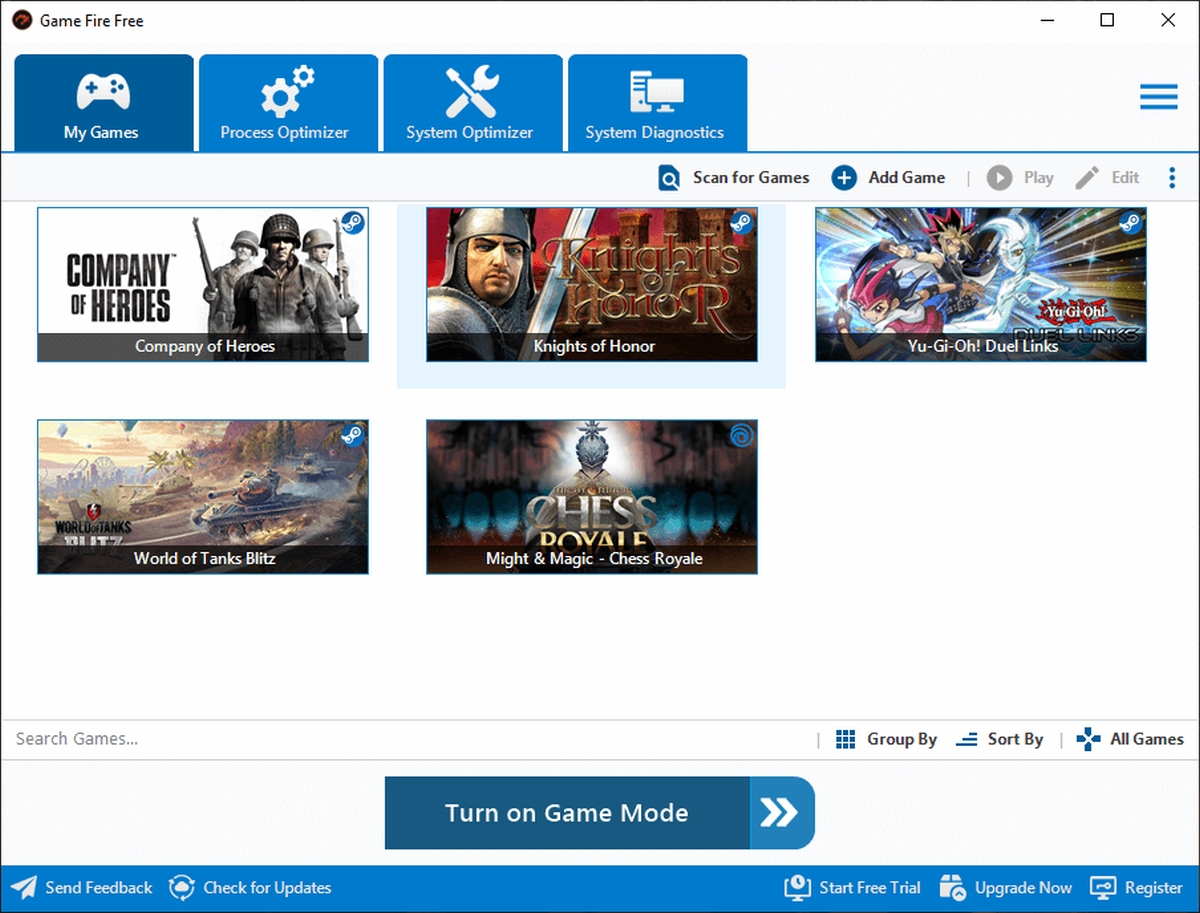
2. WTFast
WTFast er i likhet med Game Fire 6, men er spesielt rettet mot nettspill. Denne appen fokuserer på å administrere lag (forsinkelse), internetthastighet og tilkoblingen til spillservere. Hvis du har høye ping-problemer, til tross for en stabil og rask internettforbindelse, kan dette være et nyttig verktøy. Det er en betalt tjeneste med et abonnement som varierer avhengig av antall datamaskiner du bruker den på. Det tilbys en gratis prøveperiode.
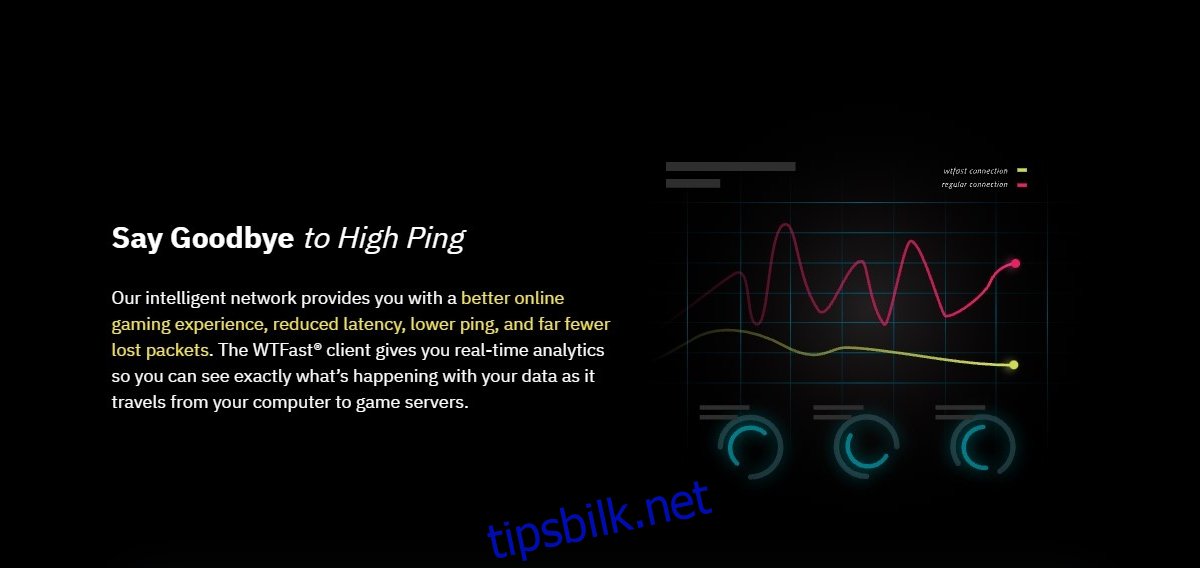
3. Razer Cortex Boost
Razer Cortex Boost er en app fra Razer, en produsent av CPU-er og GPU-er for gaming. Appen er gratis, og det spiller ingen rolle om datamaskinen din har Razer-maskinvare. Den fungerer fint med Intel CPU-er og AMD eller Nvidia GPU-er. Selv om ytelsesøkningen kanskje ikke er like stor som med Razer-maskinvare, vil du merke en positiv forskjell. Appen støtter et utvalg spill, og de fleste populære titler er inkludert.
Appen gir også et detaljert overblikk over spillytelsen og kartlegger FPS. Den kan brukes til å optimalisere ytelsen for alle applikasjoner på datamaskinen din, ikke bare spill.
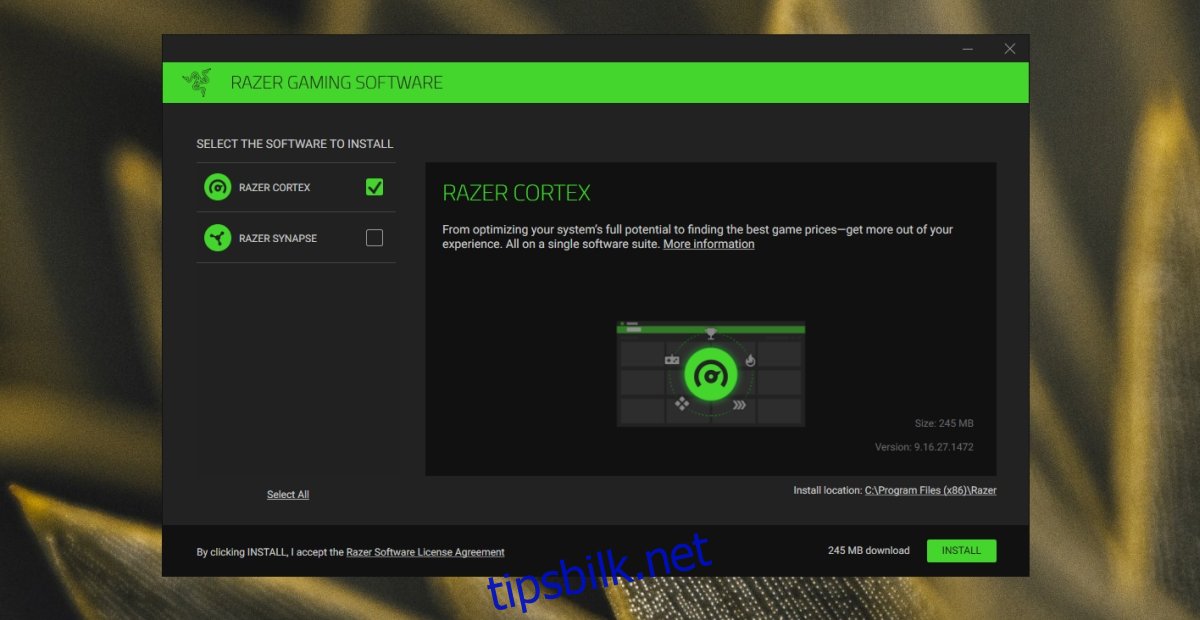
4. Wise Game Booster
Wise Game Booster er en gratis app som administrerer systemprosesser, nettverksaktivitet og avslutter unødvendige apper for å forbedre spillytelsen. Den er kanskje ikke like kraftig som Game Fire 6, men er et godt valg hvis du trenger en enkel applikasjon for å administrere prosesser.
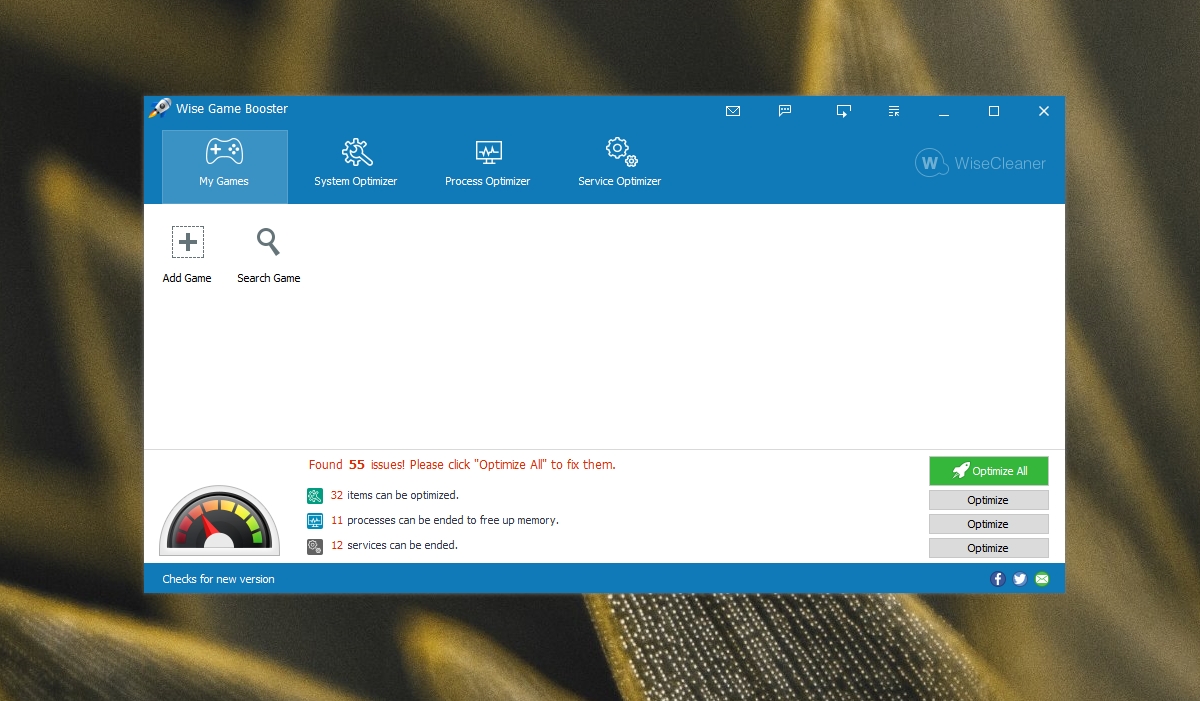
5. MSI Afterburner
MSI Afterburner er et overklokkingsverktøy som kan brukes til å overklokke både CPU og GPU. Overklokking gir disse maskinvarekomponentene mer kraft og ytelse. Appen administrerer ikke systemprosesser eller balanserer ressursbruken. MSI Afterburner er utviklet for maskinvarejustering. Når du har overklokket maskinvaren, kan du også bruke andre spillforsterkere i tillegg.
Det er viktig å merke seg at overklokking er en avansert prosess, og hvis du ikke er sikker på hva du gjør, bør du heller prøve de andre appene på denne listen.
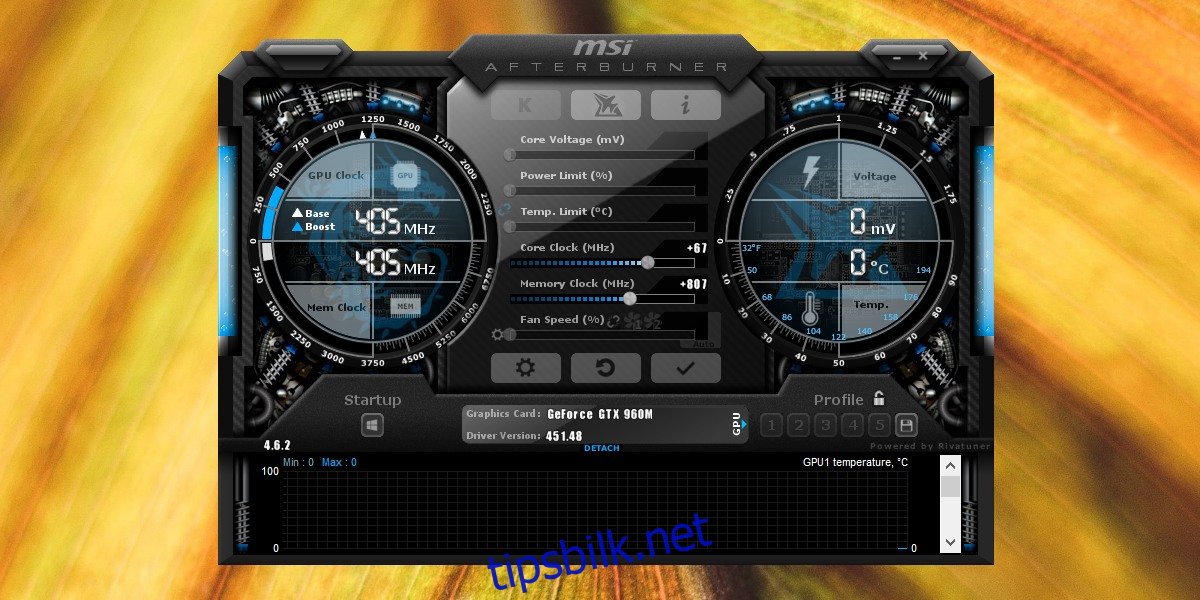
Konklusjon
Det er begrensninger for hvor mye du kan forbedre ytelsen til et system eller et spill som kjører på det. Maskinvaren din er den største begrensningen, så det er viktig å huske på dette når du spiller. Det er alltid lurt å teste ut prøveversjonene av disse appene før du investerer i et kjøp, for å forsikre deg om at det er verdt pengene.